J’ai écrit récemment un article sur « Astuce précieuse pour devenir un crack de n’importe quel sujet « Cet asctuce est certes précieuse, mais si on veut changer de mot pour sa veille technique, il faut se retaper un à un les mots dans chaque lien RSS. Pour ceux qui n’ont pas lu l’astuce, je conseille d’aller y faire un tour.
Dans cet article il s’agissait de faire une veille techno sur le microblogging et j’avais listé une série de lien RSS à taper dans un agrégateur de flux x ou y
- delicious: http://feeds.delicious.com/v2/rss/tag/microblogging
- technorati (français) : http://feeds.technorati.com/tag/microblogging?authority=a4&language=fr
- technorati anglais : http://feeds.technorati.com/tag/microblogging?authority=a4&language=en
- Digg : http://digg.com/rss_search?search=microblogging&area=&type=&age=
- Google : http://news.google.com/news?q=microblogging&ie=UTF-8&output=rss
- Mybloglog : http://www.mybloglog.com/buzz/topics/microblogging/rss.xml
- wikio: http://rss.wikio.fr/blogs/rss/a_la_une/search/microblogging
- blogsearch.google : http://blogsearch.google.fr/blogsearch_feeds?hl=fr&q=microblogging&lr=&ie=utf-8&num=10&output=atom
- Yahoo : http://api.search.yahoo.com/WebSearchService/rss/webSearch.xml?appid=yahoosearchwebrss&query=microblogging&adult_ok=1
- Furl : http://rss.furl.net/items.rss?topic=microblogging
L’idée était bonne mais un peu brute dans le sens où il faut se retaper les lignes pour changer de nom (ok c’est pas la mort).
Je propose dans ce tutorial d’automatiser le process avec yahoopipe. Pour rappel Yahoopipe permet de triturer une infinité de formule rss pour en extraire le meilleur.
L’objectif de ce tutorial est de ne taper le mot qu’une seule fois et cela dans un formulaire.
Pour cela il faut se rendre sur pipes.yahoo.com et créer un compte, puis cliquer sur la fonction create a pipe
Il faut tout d’abord créer un petit formulaire de saisie, à cette fin, sur la gauche il y a un menu avec différentes options, il faut choisir l’option « User input », puis « Url input« . (cliquer appuyer et glisser)
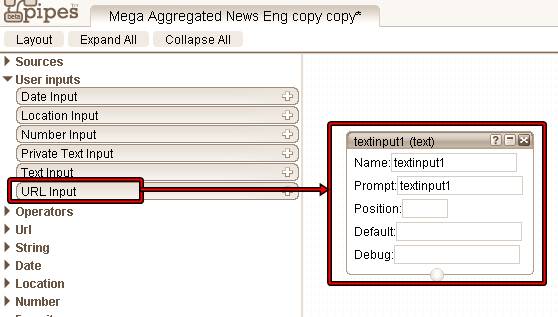
On va continuer notre exemple avec microblogging, dans la cadre url input, saisir le texte du formulaire (Prompt) dans l’exemple j’ai choisi « Mot clé à chercher » et le mot en question est « microblogging » mot clè par défaut qu’on pourra changer dans le formualaire. c’est à partir de ce petit formulaire de saisie que toutes les requêtes sur les flux rss vont se faire.
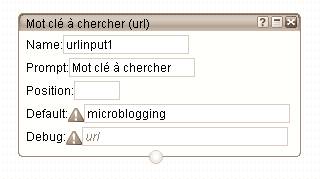
Examinons maintenant la structure du premier flus RSS (delicious)
http://feeds.delicious.com/v2/rss/tag/microblogging
On a la structure de base http://feeds.delicious.com/v2/rss/tag/ et le mot clé microblogging
cette fois on va ajouter le module « url builder » (construction d’url)
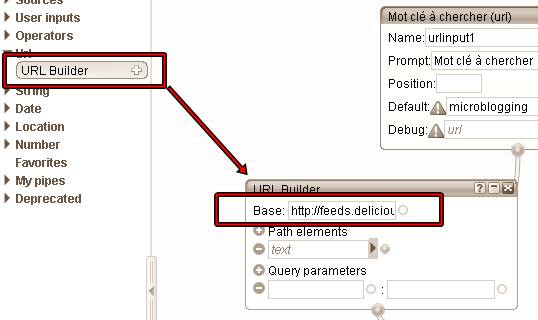
Dans la base on ajoute http://feeds.delicious.com/v2/rss/tag/ et l’input marqué « text » en dessous de « path elements » doit être relié au formulaire de saisie.
Il suffit ensuite de rajouter le module « fetch feed » dans les sources et relier l’url builder au premier slot disponible, puis relier « fetch feed » au module de sortie (« output« )
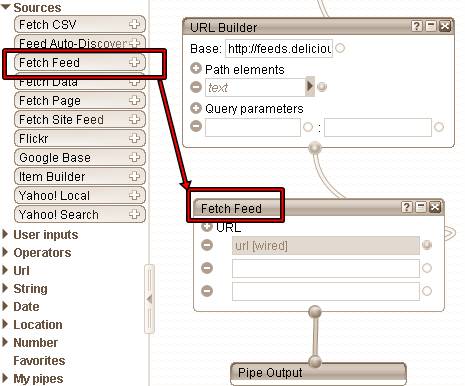
A ce stade on a créé une première struture uniquement dédiée à delicious, le microblogging est le mot par défaut, tu peux maintenant créer ton propre mot de veille sur delicious.
Ce pipe est disponible à l’url suivant http://pipes.yahoo.com/thierryroget/veilletechno01
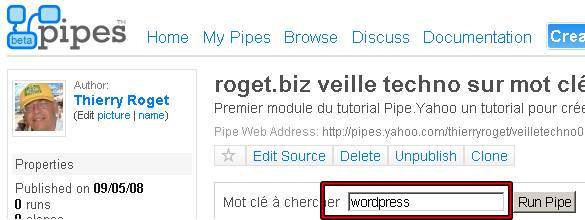
Il suffit maintenant de recréer autant de « url build » que de flux rss trouvés sur le net pour aggrandir notre champ de recherche. Pour le deuxième flux on a cette fois le mot clès au milieu du lien url et d’autre part on a une serie de query (mot après un point d’intérrogation) cf « authority=A4 » puis « langage=fr »
http://feeds.technorati.com/tag/microblogging?authority=a4&language=fr
On constuira l’url en utilisant les « query parameter » tel qu’indiqué dans la figure
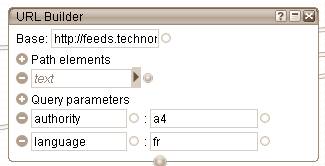
Voilà tu connais maintenant le principe , le mieux est d’aller voir le résultat, pour que ce soit plus parlant. Il conviendra ensuite d’analyser tous les flux que tu veux mettre en veille et modifier selon l’usage. J’ai recréé tous les flux mentionnés en début de ce billet, libre à toi de modifier à ta guise, il suffit de cloner la bête et de changer les pipes à ta guise.
Voilà l’adresse http://pipes.yahoo.com/thierryroget/veilletechno2
Des questions?
Bonjour, bon tutoriel. Il m’a été utile.
Et pour information, il semble qu’il existe même une version iPhone de yahoo pipe : http://bit.ly/aB0Smm . A tester!
content que ce tuto t’ait plu!
Krisalis, merci pour ton commentaire
J’ai fait un long commentaire sur le blog de Francis Pisani, justement sur le fait que je cherche l’info sur des mots clé, mais à partir de mes abonnements rss dans google reader. (http://corta.us/0qx)
Côté linked in (article de Luc) effectivement, on obtient des résultats direct avec ses conctacts direct surtout si les contacts sont des vrais contacts (personnellement je n’ai pas jamais posé de question sur linked in, (question style « qui va se rendre à tel salon? »)
Quant à delicious, je suis un fan (article de luc)
Conseil choisis un autre tinyurl que tiny.cc il est lent et passe par une page intermédiaire qui est inutile 😉
Pour cet article avec pipe.yahoo je crée ce genre de requête pour mon épouse qui est chercheuse, elle est assez contente des résultats. Ensuite on peut sophistiquer la chose en excluant des mots clé pour éviter la pollution, je n’ai pas encore fini d’approfondir yahoo pipe.
Une idée peut-être, coupler linked in et yahoopipe, tant qu’il y a du RSS on peut faire ce qu’on veut!
Que pensez-vous de l’approche suivante : http://tiny.cc/09xmK ? La vôtre est plutôt rechercher de l’info (d’une autre manière que Google.fr) tandis qu’avec l’approche de Luc Legay c’est d’avantage « l’info vient à vous » (grâce à ses contacts/ »friends »). PS : voir aussi l’approche de Francis Pisani : http://tiny.cc/SIhC3